Externe *.ini-Dateien der Modelle
Externe *.ini-Dateien der Modelle
1. Sinn und Zweck der externen *.ini-Datei
Mit der Publikation von Eisenbahn.exe Professional®© 3.0 wurde ein Lokalisierungssystem für Modelle eingeführt, um EEP mitsamt den offiziellen Add-Ons und den vielfältigen Zusatzmodellen auch den ausländischen Interessenten in ihrer jeweiligen Landessprache (englisch, französisch, polnisch und ungarisch) anbieten zu können. Dieses System ist nach wie vor gültig.
Die Text-Angaben und numerische Werte, welche in den externen INI-Dateien gespeichert sind, erlauben EEP die Katalogisierung der Modelle in der Modelldatenbank (Models.db) und die landesspezifische Anzeige der Modellnamen in den Auswahllisten. Darüber hinaus ermöglichen die externen INI-Dateien in EEP die Sortierung der Modelle nach Eisenbahn-Epochen; die Filterung der Modelle nach Ländern in denen die Vorbilder geschaffen wurden bzw. vorkommen; die Filterung der Modelle nach dem Erbauer des Vorbilds; sowie die Filterung nach dem Autor des Modells. Ferner können die externen INI-Dateien kurze Beschreibungstexte, sowie eingebettete Verknüpfungen (Links) zu ausführlichen Anleitungen im PDF-Format beinhalten. Nicht zuletzt dienen die INI-Dateien der Anzeige von Achsennamen, die für jede unterstützte Sprache individuell bestimmt bzw. übersetzt werden können.
2. Bedeutung der externen *.ini-Datei>
Beim Export eines Modells (also einer *.3dm-Datei) durch den Home-Nostruktor 13.0, wird dessen begleitende INI-Datei automatisch generiert, wobei sie auch von EEP erzeugt werden könnte, sollte sie (aus welchen Gründen auch immer) bei einem Modell fehlen. Die Tatsache, dass die externe INI-Datei sowohl vom Home-Nostruktor 13.0, als auch beim Scannvorgang direkt von EEP erstellt werden kann, verdeutlicht die Bedeutsamkeit dieser kleinen Datei, denn ohne die externe INI-Datei kann in EEP kein Modell richtig funktionieren - es wird mangels Angaben nicht einmal in der Modell-Auswahlliste angeboten.
3. Konventionen bei der externen *.ini-Datei:
Die externen INI-Dateien der Modelle (auch Initialisierungsdateien genannt) sind Text-Dateien in <a href="glossar_a.htm#ansi" class="topiclink">ANSI-Codierung</a>, die faktisch mit jedem Text-Editor geöffnet und bearbeitet werden können. Eine INI-Datei kann in Abschnitte, sogenannte Sektionen unterteilt werden, deren Namen jeweils am Anfang stehen und mit eckigen Klammern umschlossen sein müssen. Jede Information wird als Paar aus Schlüssel und zugehörigem Wert gespeichert bzw. gelesen. Bei der Edition einer INI-Datei sind folgende Regeln zu beachten:
•Jede Sektion darf nur einmal vorkommen.
•Jeder Schlüssel darf nur einmal pro Sektion vorkommen.
•Auf Werte wird mittels Sektion und Schlüssel zugegriffen.
•Numerische Werte werden ohne Anführungszeichen geschrieben.
•Alphanumerische Werte als Beschreibung stehen zwischen zwei Anführungszeichen.
•Kommentare werden mit einem " ; " eingeleitet.
•Kommentare dürfen nur auf separaten Zeilen (nicht hinter Sektionsüberschriften oder Schlüsseln) stehen.
•Leerzeichen, Zeilenvorschübe und Anführungszeichen werden von verschiedenen Text-Editoren teilweise unterschiedlich behandelt.
- Beispiel:
- [Sektion]
- Schuessel_Name1 = 123
- Schuessel_Name2 = "Alphanumerischer Wert"
- ; Kommentar
Im Gegensatz zu den strickten Vorgaben für die Benennung der *.3dm-Datien, sind bei den Werten in den externen INI-Dateien auch Sonderzeichen wie: @ ° * / sowie alle spracheigenen Buchstaben ausdrücklich erlaubt, wie z.B. die deutschen Umlaute: ä, ö, ü, oder das scharfe ß.
Selbstverständlich gilt dieses auch für den französischen, polnischen und ungarischen Zeichensatz, der jeweils eigene, sprach-typische Buchstaben mit sich bringt.
4. Aufruf des Editierfensters der externen *.ini-Datei:
Das Grundgerüst der externen INI-Datei wird vom Home-Nostruktor 13.0 bei jedem neu angelegten Projekt automatisch erzeugt, wobei die individuellen Werte bzw. Wertangaben, sowie die zusätzlich vorkommenden Schlüssel vom Autor des Modells ausgefüllt bzw. editiert werden müssen.
Der Aufruf für das Editierfenster der externen INI-Datei erfolgt über den Menübefehl:
Modell --> Globale Modelleinstellungen (SYS-INI), oder noch schneller, über die Schaltfläche mit der Abbildung eines Zahnrades.

Das eingeblendete Fenster zeigt zunächst die internen Einstellungen und Funktionen des Modells, worauf Sie die Schaltfläche [Zeige externe Modell-INI]
betätigen müssen, um auf die Anzeige der Inhalte der externen INI-Datei umzuschalten.
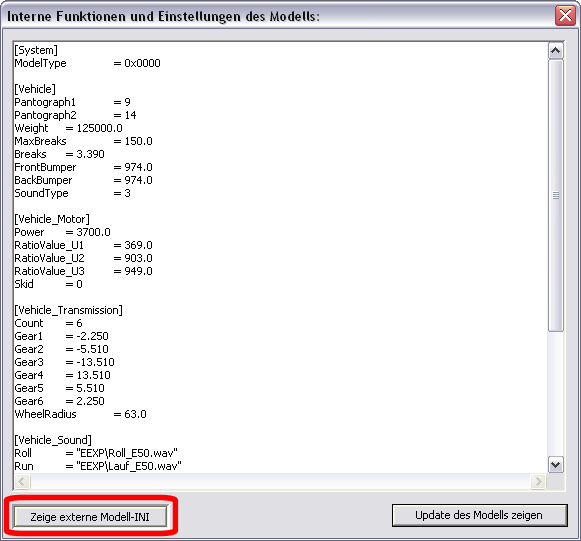
Die nachfolgende Abbildung zeigt das bereits angesprochene Grundgerüst der externen INI-Datei, welches es im Bezug auf das Modell und mögliche Begleitdateien nun zu editieren gilt.
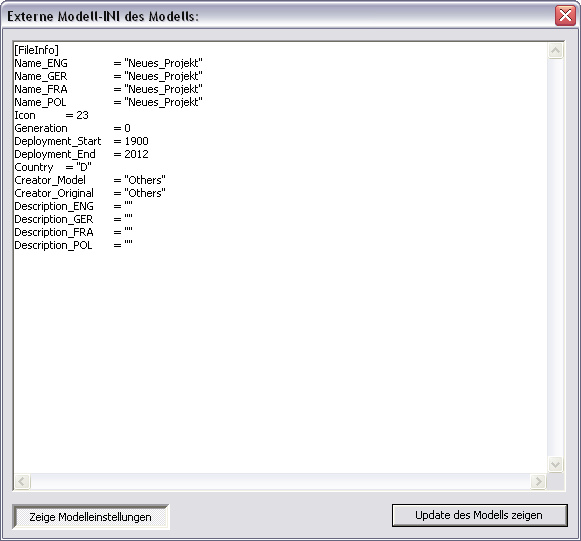
Da Sie über das Wesen und die Struktur einer externen INI-Datei Bescheid wissen, können wir uns nun der Edition der Wert-Angaben und dem Hinzufügen gültiger Schlüssel widmen. Auf den Nachfolgenden Seiten finden Sie Informationen über:
- - Die Wahl des in EEP angezeigten Namens für Ihr Modell.
•Die <a href="modell-icons.htm" class="topiclink">Wahl eines passenden Icons</a> für Ihr Modell.
•Die <a href="epochen.htm" class="topiclink">Bestimmung der Eisenbahn-Epoche</a> für Ihr Modell.
•Die <a href="laender.htm" class="topiclink">Wahl des Ursprungslandes</a>, in dem das Vorbild entwickelt wurde bzw. vorkommt.
•Die <a href="kurzbeschreibung_und_anleitung.htm#kurzbeschreibung" class="topiclink">Edition von Kurzbeschreibungen</a> und die <a href="kurzbeschreibung_und_anleitung.htm#pdf_link" class="topiclink">Verlinkung von PDF-Anleitungen</a>.
•Die Bereitstellung von <a href="achsennamen_in_der_ini.htm" class="topiclink">Übersetzungen für bewegliche Achsen</a> Ihres Modells.
<a href="beispiel_einer_ini-datei.htm" class="topiclink"><img src="fussspuren.gif" width="600" height="100" alt="fussspuren" style="border:none"></a>
